Airplay-problemen oplossen
AirPlay is een van de meest revolutionaire van AppleKenmerken. Dat komt omdat u hiermee draadloos inhoud van het ene iOS-apparaat naar het andere kunt afspelen. U kunt bijvoorbeeld AirPlay gebruiken om uw iPhone of Mac en uw Apple TV te verbinden met hetzelfde lokale wifi-netwerk. Zodra de apparaten zijn verbonden, u kunt vervolgens eenvoudig inhoud van uw apps op het iOS-apparaat afspelen op uw Apple TV.
Maar zoals bij elke andere iOS-functie, somsAirPlay kan mogelijk niet werken om redenen die we binnenkort zullen zien. Als Airplay niet werkt zoals het zou moeten, zal dit artikel enkele eenvoudige oplossingen met u delen die u kunt proberen.
Waarom AirPlay niet werkt op tv
Als je je afvraagt waarom AirPlay niet werkt,u moet weten dat hiervoor verschillende redenen zijn. Een van de belangrijkste redenen waarom airplay niet werkt op een Mac of een ander iOS-apparaat is het netwerk. Om AirPlay correct te laten werken, moet elk van de verbonden apparaten zich in hetzelfde netwerk bevinden. Als een van de apparaten om de een of andere reden geen verbinding kan maken, werkt AirPlay niet.
Het goede nieuws is dat deze problemen eenvoudig kunnen worden opgelost met enkele oplossingen voor probleemoplossing die u in dit artikel zult leren. Laten we beginnen;
Hoe Apple AirPlay te repareren werkt niet
De volgende zijn slechts enkele van de meest effectieve oplossingen om het probleem met het verbinden met AirPlay niet aan te sluiten en op te lossen;
1. Zorg ervoor dat alle apparaten zich in hetzelfde netwerk bevinden
Houd er rekening mee dat, om AirPlay te laten werken, zowel deiOS-apparaat of de Mac en de Apple TV moeten met hetzelfde wifi-netwerk zijn verbonden. Controleer of elk apparaat is aangesloten voordat u andere oplossingen probeert.
2. Zie je het AirPlay-pictogram
Het AirPlay-pictogram op uw apparaat geeft aan dat AirPlay werkt. Als je het niet ziet, controleer dan of de Apple TV of een ander apparaat dat je probeert te verbinden aanstaat en wakker is.

3. Schakel Bluetooth uit
Bluetooth kan de AirPlay-connectiviteit verstoren. Dus als Airplay geen verbinding maakt, gaat u naar Instellingen> Algemeen> Bluetooth en schakelt u Bluetooth uit.

4. Maak verbinding met wifi
U moet er ook voor zorgen dat het iOS-apparaat is verbonden met Wi-Fi voordat u AirPlay inschakelt. Ga naar Instellingen> Wi-Fi en schakel het in.
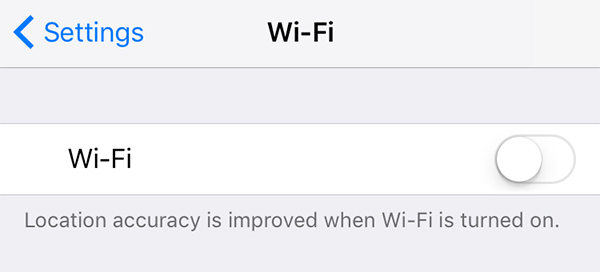
Als het apparaat is verbonden met een Wi-Fi-netwerk maar er geen verbinding mee is, wilt u misschien de firmware van uw Wi-Fi-router bijwerken. U vindt de instructies op de website van de fabrikant.
5. Update de firmware op beide apparaten
Als AirPlay nog steeds niet werkt, wilt u mogelijk de firmware op zowel het iOS-apparaat als de Apple TV bijwerken. Volg deze stappen om de firmware op uw Apple TV bij te werken;
Stap 1: Ga naar Instellingen> Systeem> Software-updates en kies vervolgens "Software bijwerken".
Stap 2: Als er een update beschikbaar is, selecteert u "Downloaden en installeren" en wacht u totdat de Apple TV de update downloadt.
Stap 3: Zodra het downloaden is voltooid, kan de Apple TV opnieuw opstarten.
Volg deze stappen om de firmware op uw iOS-apparaat bij te werken;
Stap 1: verbind de iPhone of iPad met een stroombron en een beveiligd wifi-netwerk.
Stap 2: Ga nu naar Instellingen> Algemeen> Software-update.

Stap 3: Tik op 'Downloaden en installeren' als er een update is. Houd het apparaat aangesloten totdat het proces is voltooid.
6. Start uw Apple TV opnieuw op
Als AirPlay nog steeds geen verbinding maakt, zelfs na het bijwerken van de iOS-firmware op zowel de Apple TV als het iOS-apparaat, kunt u overwegen de Apple TV opnieuw op te starten.
Bonustip: de beste manier om alle AirPlay-problemen op te lossen
Soms kan het probleem met AirPlay niet werkenpersistente en zelfs de beste oplossingen, zoals hierboven beschreven, kunnen mogelijk niet het gewenste resultaat opleveren. In dit geval heeft u mogelijk een effectievere oplossing van derden nodig die is ontworpen om hardnekkige iOS-problemen te elimineren. Deze tool is Tenorshare ReiBoot, een iOS-herstelsysteem dat kan worden gebruikt om vrijwel elk iOS-probleem op te lossen, inclusief AirPlay die niet werkt.
Het hebben van ReiBoot zorgt ervoor dat alle iOS-problemen zijngemakkelijk opgelost. Het kan ook worden gebruikt om de verschillende problemen op te lossen waardoor elk iOS-apparaat niet meer reageert, inclusief een iOS-apparaat dat vastzit in de herstelmodus of DFU-modus.

We hopen dat een van de bovenstaande oplossingen mogelijk isom het probleem met AirPlay werkt niet te verhelpen. Als u problemen ondervindt met een van de hierboven beschreven oplossingen, kunt u uw zorgen met ons delen in de opmerkingen hieronder.

![[Opgelost] iPhone 6-hoofdtelefoon werkt niet](/images/iphone-tips/fixed-iphone-6-headphones-not-working.jpg)







